

検索・分析
|
|
 |
検索・分析 |
|
機能222 |
セル色名の書き込み |
|
|
セルの塗りつぶしの色を知りたい! |

|
||

|
セルの塗りつぶしの色を書き込みます。セル色は、ソートのキーとして利用することができます。 | |

こんな時に使います!  |
||
|
|
セルの塗りつぶしの色(セル色)をキーにデータをソートします。
|
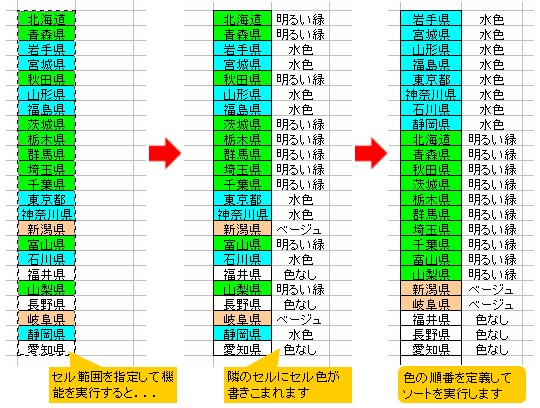 ◆セル色でソートする手順は次のとおりです。 |
|
1 |
色のソート順を定義します。 |
メニューの「色名リスト編集」を選択すると、色の順番を定義するダイアログボックスが表示されます。 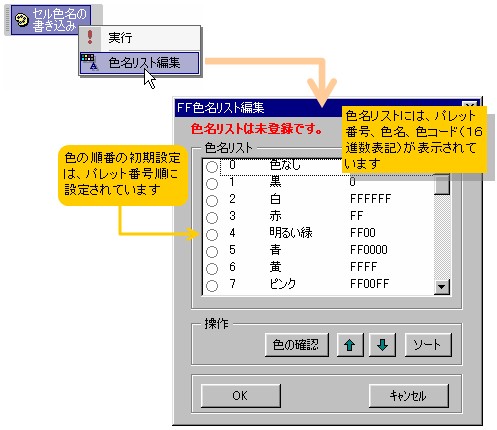 次の例では、「水色→明るい緑→ベージュ→色なし→...」の順に 色の順番を定義しています。 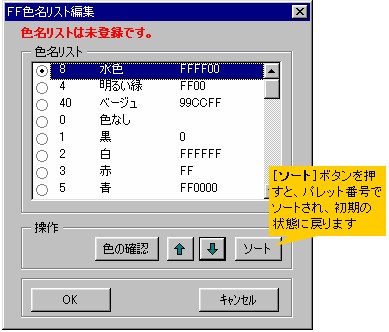 [OK]ボタンを押すと、指定された色順が「ユーザー設定リスト」に登録されます。 |
|
|
2 |
セル範囲を指定して色名を書き込みます。 |
|
セル色を調べるセル範囲を選択して、メニューの「実行」を押します。列が挿入され、セル色が書き込まれます。 |
|
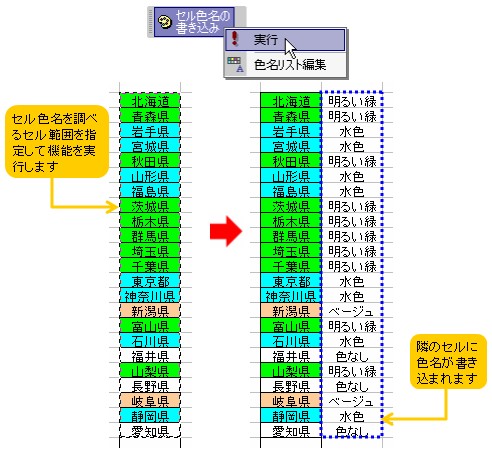 |
|
|
3 |
ソートを実行します。 |
|
ソートはExcelの機能で実行します。セル色を含むセル範囲を選択してから、メニューバーで[データ]−[並べ替え]を指定します。 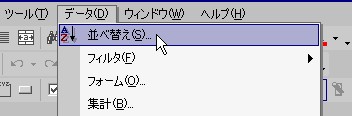 「並べ替え」ダイアログボックスでは、色名を書き込んだ列をキーとして指定します。 |
|
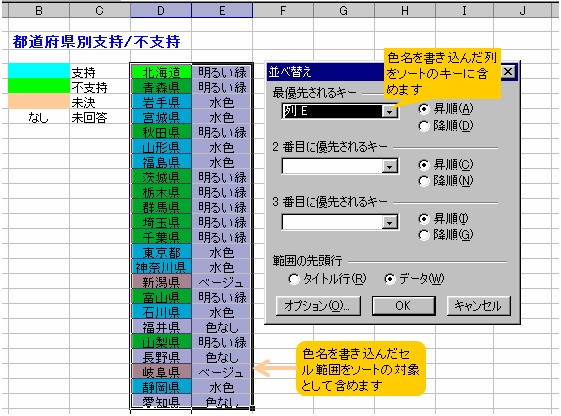 |
| 最後に、[オプション]ボタンを押して「並べ替えオプション」ダイアログを表示します。「並べ替え順序の指定」では、リストの最後に登録されている項目(「FF色名リスト...」)を選びます。 |
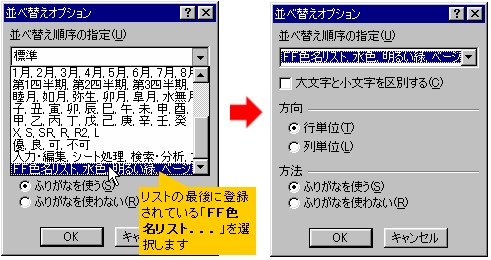 この条件で並べ替えを実行すると、 1 で定義された色順でソートが行われます。 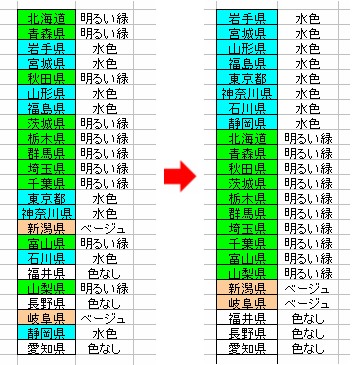 ※ソート後は、挿入された色名の列は不要です。削除して構いません。 |
|
色の順番は、「ユーザー設定リスト」としてExcelに登録されます。 ■[ツール]−[オプション] 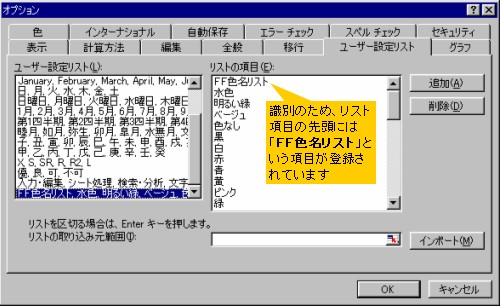 ユーザー設定リストに定義されたリスト項目はExcelを終了しても有効です。 |
 類似機能 類似機能 |
|
|
 関連機能 関連機能 |
|
|
|
|
|
|
|
|
こんな時に使います! | ||
|
この機能は、セルの塗りつぶしの色を調べ、その色名を隣のセルに書き込むものです。「セルの色なんて調べて何の意味があるの?」とイブカシゲに思う方には全く不要の機能なのですが... この機能で書き込むセル色は、セル色を並べ替え(ソート)のキーとして使う事を前提としています。機能066:セル色ソートでは、セル色の色コード(RGBコード)をキーにしてソートを行っていますが、「色に独自の優先順位を付けてソートしたい!」というユーザーのご要望に応えてこの機能が生まれました。 この機能でできる事は、 1.セル色を調べる([実行]) 2.セル色の順番を決める([色名リスト編集]) の2つです。2の「色名リスト編集」を行うと、自由に色の優先順位を定義することができ、その順位を「ユーザー設定リスト」に登録します。 そう、「甲、乙、丙、丁、...」や「子、丑、寅、卯、辰...」のように、色名にも順番を付け、それをユーザー設定リストに登録するのです。こうすれば、独自の並べ替えルールを作ることができます。 この機能がサポートするのは、ココまで。実際の並べ替えは、Excelの機能を使って実行してください。 |
|||
|
この機能のトップに戻る  |
2004.11.13/2017.06.03/2017.09.29 |